

neste vídeo, eu vou mostrar a você como criar um muito simples, mas elegante colagem de fotos no Adobe Photoshop. Vai ser muito fácil de fazer e este vídeo foi enviado por um membro do Grupo Do Clube de membros do Facebook Sleeklens. Se você gostaria de se juntar à comunidade, você pode se inscrever para o grupo indo para https://www.facebook.com/groups/SleeklensMembersClub/ ou visitar o Facebook e na barra de pesquisa você pode digitar Sleeklens Clube membros e será o primeiro a aparecer.
o membro queria saber como fazer uma colagem no Adobe Photoshop. Você pode fazer colagens em vários lugares diferentes, mas se você quiser fazer um personalizado, Photoshop é o caminho a seguir. Então, em nosso tutorial, eu tenho 3 fotos que eu gostaria de colocar nesta colagem e tudo que eu vou fazer para colocar as fotos na tela é clicar, segurar e arrastar. Mas como minha tela veio do que a foto real, eu vou clicar no comando/Ctrl +T na foto e redimensioná-la. Vou encolher um pouco para ter todas as fotos lá dentro.
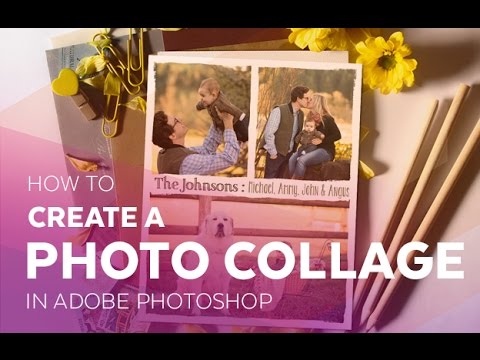
Para criar uma tela em branco é muito fácil no Photoshop. Basta ir para o arquivo > novo e, em seguida, escolher as dimensões que funcionam melhor para a sua foto. Eu escolhi a proporção quadrada, 1000 por 1000, que é bastante grande e resoluções de 300ppp. Para modo de cores, eu escolhi RGB porque isso é melhor para telas e que é mais provável o que será olhado em tablets e iPhone e afins. Eu vou clicar ok e isso vai me dar uma caixa em branco.
vou voltar para as fotos e arrastar rapidamente e porque é um pouco grande, vou carregar no comando/Ctrl + T para transformar e encolher. Eu vou alinhar este em particular com a outra foto, clicando no canto para trazê-lo para a mesma largura e, em seguida, clique em enter para aceitar as alterações. Lembre – se sempre de clicar em enter para aceitar quaisquer alterações feitas às suas imagens. A partir daqui eu vou obter a outra foto e é aqui que a ferramenta retangular Marquee vai entrar em jogo, porque eu quero apenas obter o casal e não as áreas circundantes. Então, eu vou clicar e arrastar a foto para a nossa tela e, em seguida, repetir o processo de transformação, clicando no comando/Ctrl + T e, em seguida, tentar corresponder a largura.
Este é um tipo de colagem que você pode fazer, mas eu estou lhe dando as ferramentas que você pode usar. Considerando que eu só quero obter o casal na foto, eu vou alinhar a foto em seu lugar e como você pode ver, esta foto em particular está escondendo as outras fotos. Eu preciso saber onde exatamente para cortar a foto e a melhor maneira para eu ver o topo e o fundo para saber onde cortar a imagem e permanecer com o casal é diminuir a opacidade. Baixar um pouco a opacidade tornará mais fácil para nós ver as fotos sob a maior e saber onde cortar a parte indesejada. Feito isso, vamos pegar a ferramenta Rectangular Marquee e clicar em algum lugar perto do casal e desenhar uma caixa em torno deles.
isto feito, vamos levar a opacidade de volta para 100 e, em seguida, fazer uma máscara de camada para remover tudo menos o casal. Isto feito, você terá uma maneira fácil de fazer tamanhos personalizados para suas fotos. O que vamos fazer agora é arrastar a foto para o lado e como você pode ver, uma vez que escolhemos a mesma altura que outras fotos, ele funciona perfeitamente. No entanto, a foto é um pouco fora da tela e tudo o que vamos fazer destacar todas as fotos e arrastar sobre para que eles possam caber bem na caixa.
temos algumas opções e uma destas opções é manter isso como um 3-colagem de fotos ou adicionar mais fotos, mas queremos que a fantasia é um pouco tirando as fotos, mova-o um pouco para ter o centrado e até mesmo colocar uma fantasia de fundo. Também podemos adicionar algum texto para definir a ocasião em que as fotos foram tiradas. Facebook Instagram é uma forma de colagem personalizada que você pode exportar para as suas páginas de mídia social, como Facebook ou Instagram. O processo é muito fácil e a única ferramenta que precisávamos usar era a ferramenta retangular.espero que tenha gostado deste tutorial rápido e fácil sobre como criar colagens de fotos personalizadas no Adobe Photoshop.a seguir, Aprenda a remover o brilho no photoshop. Classificação: 4, 33 com base em 3 classificações
- Bio
- Posts mais Recentes

Jordão Younce

posts mais Recentes, junto ao Jordão, Younce (ver todas)
- DJI OM4 Revisão: The Perfect Gimbal for any Smartphone-March 1, 2021
- Create Your Own Textures in Photoshop-January 25, 2021
- RAW Photo Edit Contest-October 2020-October 4, 2020
- RAW Photo Edit Contest – August 2020 – August 3, 2020
- RAW Photo Edit Contest – July 2020 – July 5, 2020